Як перевести зображення з телевізора айфона. Використання Apple TV та AirPlay для передачі даних з Iphone. Бездротове підключення через DLNA.
Сучасні технічні пристроївідкривають користувачам великі можливості: наприклад, зрозумівши, як вивести зняте відео з айфона на телевізор, можна легко перетворити свій гаджет на мобільний кінотеатр. Передача зображень та відеороликів з Iphone доступна у різний спосіб, і при цьому зовсім не обов'язково купувати додаткове обладнання. Сучасні мобільні пристрої мають потрібні вбудовані функції.
Способи підключення Iphone до телевізора
Синхронізація цих пристроїв для транслювання відео та передачі зображення за допомогою кабелю можлива такими способами.
- Через HDMI-кабель або композитний роз'єм. У випадку відсутності у TV можливості підключення до бездротової мережі, це бюджетний варіант як передати медіаконтент.
- Через додаткову приставку. Завдяки цьому пристрою навіть найпростіший сучасний телевізор без Smart TV можна перетворити на потужний мультимедійний центр. Звичайно, купувати такий медіаплеєр лише з метою транслювання відео з iPhone на телевізор не раціонально. Якщо метою користувача є не тільки підключення гаджета, але й оснащення свого телевізора іншими корисними функціями, варто подумати про подібне ТВ-обладнання. Вибір тут не обмежений лише «яблучною» технікою: пропонують багато виробників.
- Через бездротове з'єднанняDLNA. Якщо телевізор має , то вирішити питання синхронізації можна без додаткового обладнання. Достатньо буде встановити безкоштовний додатокна свій гаджет та підключитися до TV.
- Через пристрій. Це невеликий цифровий медіаплеєр від компанії Google. З його допомогою можна і .
Як підключити iPhone до TV через HDMI-кабель або аналоговий роз'єм
У мобільних гаджетах Apple використовується фірмовий роз'єм. Залежно від моделей, це 30-контактний, як у iPad, iPhone 4 або iPod touch (4-го покоління) або Lightning 8-контактний, починаючи з iPhone 5 та iPod Touch 5-го покоління. Під такі стандарти випускається велика кількість різноманітних аксесуарів, у тому числіDigital AV Adaptor– цифровий адаптер, який дозволяє дублювати цифровий контент зiPhone, iPadабоiPodна екрані телевізора.Він має HDMI інтерфейс, який є доступним на більшості сучасних РК ТБ. Для підключення мобільного пристрою до широкоекранної панелі через такий аксесуар потрібно HDMI-кабель, які також купуються окремо.

У разі відсутності можливості передачі відео з iPhone через HDMI на телевізор, може допомогти композитний чи компонентний кабель.Це стандарт, який отримав просту назву "тюльпан". Такий варіант підійде для телевізійного обладнання, яке має аналоговий роз'єм. В цьому випадку в якості адаптера для мобільного пристрою необхідно придбати композитний або компонентний кабель AV від Apple відповідно.
Інструкція щодо підключення айфона до ТВ через кабель.
- Підключення адаптера до телефону.
- Підключення HDMI, композитного або компонентного кабелю до телевізора.
- Увімкнення телевізора та перемикання його у відповідний сигнал введення.
- Після того, як все буде підключено, вивести відео з айфону на екран телевізора легко – досить просто увімкнути ролик на мобільному пристрої.
Таким чином, можна не тільки транслювати відео в HD-форматі з роздільною здатністю до 1080p. (для Lightning), а також зображення, музику, презентації, переглядати програми, інтернет-ресурси тощо.
Тут варто зазначити, що аналоговий і 30-контактний роз'єм для ранніх версійне підтримують передачу відео у форматі Full HD.

Використання Apple TV та AirPlay для передачі даних з Iphone
Говорячи про таке багатофункціональному пристроїяк Apple TV у плані передачі та відтворення мультимедійного контенту, можна сказати, що необхідність трансляції даних з телефону рідко коли необхідна. Ця ТВ-приставка оснащена всіма популярними та актуальними можливостями. Але все ж таки фірмове додаткове ТВ-обладнання від компанії Apple відкриває ще більше можливостей для користувачів. Використовуючи технологію AirPlay, можна перетворити телевізор, який навіть не має Smart-функціоналу, на справжній ігровий контролер.
Для цього достатньо:
- підключити пристрої до спільної бездротової мережі;
- активувати на айфоні опцію AirPlay, яка знаходиться в налаштуваннях керування iOS, та активувати трансляцію на Apple TV.
Крім відео, за допомогою такої опції можна передавати іншу цифрову інформацію.
Apple TV - це, безперечно, цінне придбання для любителів та шанувальників гаджетів яблучної компанії. Такий пристрій допоможе вирішити багато повсякденних завдань, а також урізноманітнить проведення дозвілля.

Бездротове підключення через DLNA
Зображення та відео з iphone, ролики з Youtube, відтворена музика можуть передаватися на телевізор за допомогою бездротової мережі WI-FI. Через новомодний пристрій можна грати навіть в ігри. Керування процесом ведеться з телефону, а всі дії дублюються на телевізорі.
Зрозуміло, такий спосіб передачі мультимедійного контенту вважається одним з найпростішихоскільки весь процес полягає в натисканні декількох кнопок на дисплеї гаджета. Але, крім мобільного пристрою, телевізор також повинен відповідати певним характеристикам. Якщо у Вас немає можливості підключення до бездротової мережі, необхідно вдатися до додаткового обладнання або .
Щоб створити домашню мережуза технологією DLNA, необхідно реалізувати 2 умови.
- Головне, щоб телевізор, на якому планується відтворювати відео, був оснащений підтримкою WI-FI з'єднанням.
- Крім того, телефон та телевізійне обладнання повинні мати підключення до одного маршрутизатора.

Технологія DLNA
Якщо зазначені вище умови дотримані, можна приступати до встановлення додаткових додатківдля роботи- їх можна скачати безкоштовно у App Store. Програмне забезпечення для роботи з бездротовою мережеюдопоможе здійснювати передачу даних із телефону на телевізор. Вибрати можна з кількох популярних утиліт: TV Assist, ImediaShare, Flipps, iMediaShare, Belkin MediaPlay. Зрозуміло, використовуючи безкоштовні версії , користувач змушений буде спостерігати постійно мелькаючу рекламу, яку доведеться закривати. Проте, порівняно з усіма перевагами, це несуттєвий мінус.

Залежно від того, наскільки часто планується використовувати передачу даних з айфону на телевізор, варто розглянути і ряд платних програм, що виключають подібні незручності. Програми для роботи з бездротовою мережею сьогодні досить потрібні, і в App Store їх великий вибір. Підібрати відповідний варіант відповідно до версії мобільного пристрою та моделі телевізора завжди допоможуть відгуки користувачів.
Після встановлення додаткового програмного забезпечення, необхідно провести нескладне настроювання. Запустивши програму, у відповідному пункті вибрати вкладку з підключеними до мережі пристроями та позначити свій телевізор. Як правило, завжди висвічується марка телевізора або назва моделі.
Багато подібних програм для айфону передбачають підтримку різних сервісів YouTube, Vimeo, Vkontakte, FoxNews, вбудований інтернет-браузер. Тому транслювати відео можна не лише з пам'яті телефону чи хмари, але й безпосередньо з інтернету.
Для синхронізації пристроїв необхідно через інтерфейс телевізора дозволити доступ з мобільного гаджета. Тепер можна вмикати відео на айфоні та транслювати його на великому екрані.
Подібні додатки мають і додаткові можливості . Наприклад, перетворюють гаджет на ПДУ (це допоможе у випадку, якщо ваш телевізійний). У TV Assist любителі помалювати можуть поекспериментувати з вкладкою «Фарба». Малюючи на телефоні, зображення також з'являється на екрані ТВ.
Можливості Chromecast
Це гаджет від пошукового гіганта Google, який також дає можливість передачі потокового відеота іншої інформації з мобільних пристроївна екран ТБ. У певному плані він може скласти конкуренцію Apple TV. Має підтримку найпопулярніших інтернет-сервісів. Це невеликий прилад, розміром не більше звичайної флешки, який вставляється вHDMI-роз'єм та забезпечує передачу інформації через бездротове з'єднанняWI- FI. Підключення здійснюється аналогічно раніше розглянутим способом передачі мультимедійного контенту через DLNA.

Способів, як вивести відео та інший мультимедійний контент із айфону на телевізор, кілька. Вони відрізняються між собою необхідністю наявності різного додаткового обладнання та певних характеристик використовуваних пристроїв. Залежно від цих критеріїв і підбирається найбільше оптимальний варіантсинхронізації мобільного телефонута телевізора для передачі даних між ними.
iPhone (iPad), як пристрій індивідуального користування, зазвичай повністю задовольняє вимогам власника. Однак, що робити, коли виникає бажання подивитися фільм у великій компанії або показати друзям фотографії? У такому випадку можна підключити смартфон до телевізора, нижче ми опишемо 3 способи, як це зробити.
Вконтакте
Бездротове підключення через DLNA
Стандарт DLNA (Digital Living Network Alliance) призначений передачі контенту по локальної мережіта підтримується більшістю сучасних телевізорів. Для трансляції фотографій, відеороликів та музики з iPhone на великий екранпотрібно встановити спеціальний додатокз App Store, благо, більшість із них (наприклад, Flipps , iMediaShare) поширюються безкоштовно.

Алгоритм роботи таких програм досить простий, єдина умова - iPhone (iPad) і телевізор (підтримує DLNA) повинні бути підключені до однієї Wi-Fi мережі. Залишається вибрати потрібний телевізор, щоб створити пару, а потім почати транслювати контент на великий екран. При цьому сама програма часто пропонує користувачеві безліч різних потокових сервісів, фільмів та музики (у більшості випадків на англійській мові), а також можливість передавати контент із програм Фото, Відео та Музика. 
Якщо телевізор не оснащений модулем Wi-Fi або не підтримує програми для трансляції контенту з iPhone, можна скористатися спеціальним трансмітером. Наприклад, вартістю близько 2000 рублів підключається до HDMI-роз'єм телевізора і приймає сигнал зі смартфона або планшета по Wi-Fi. Для передачі відео, фото та музики також необхідно встановити на девайс Flipps або iMediaShare.

Перевага даного методуполягає в тому, що підключення не вимагає додаткових пристроїв (за винятком трансмітера в деяких випадках) і досить легко налаштовується. Однак при цьому подібні програми не вміють безпосередньо виводити зображення з екрану iPhone(iPad) на телевізор, а лише передають контент із певних додатків iOSта підключених партнерських сервісів. Крім того, технологія DLNAпередбачає використання ресурсів кінцевого пристрою виведення (тобто телевізора), що може зашкодити швидкості роботи.
Дротове підключення
Абсолютна більшість сучасних телевізорів оснащені роз'ємами HDMI та/або VGA, що дозволяє створити дротове підключення між iOS-пристроєм та TV. Таке підключення дозволить безпосередньо транслювати зображення з екрану смартфона в HD-якості 1080p без жодних затримок. Швидкість передачі даних дозволить не лише переглядати фільми чи фотографії, але також комфортно грати у динамічні ігри, швидко набирати текст тощо. Використовуючи дротове підключення, вам не потрібно встановлювати додатковий софт і налаштовувати смартфон — достатньо підключити порти Lightning і HDMI/VGA.
Що можна сказати про недоліки провідного підключення? По-перше, воно провідне, що саме по собі не надто зручне — якщо ви захочете показати фотографії на телевізорі в гостях, то у вас чи господаря має бути відповідний адаптер та кабель.

По-друге, ці іграшки коштують далеко не дешево - адаптер Lightning-HDMI або Lightning-VGA в онлайн Apple Storeкоштує 4 тис. рублів, ще 1,6 тис. доведеться викласти за кабель HDMI або VGA.
Apple TV

Підключення iPhone до телевізора через Apple TV можна охарактеризувати трьома словами швидко, надійно, дорого. Звичайно, викладати 14 тисяч рублів за телеприставку (четвертого покоління з 32 Гб вбудованої пам'яті) тільки для виведення зображення з екрана iPhone на телевізор невигідно, але в цілому покупка цього пристрою навряд чи виявиться невиправданою.
Про можливості Apple TV ми докладно розповідали.
Щоб почати транслювати контент з iPhone або iPad на телевізор, достатньо виконати досить просту процедуру - перейти на смартфоні в Пункт управління (жест знизу екрана вгору) і вибрати Air Play, а потім Apple TV. Залишиться лише перевести перемикач Відеоповторв активне становище.
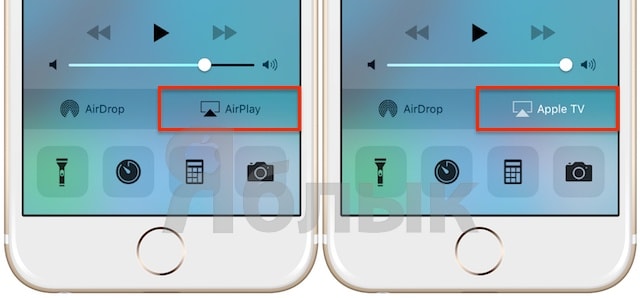

З'єднання встановиться автоматично, про що сигналізуватиме відповідний значок у статус-барі iPhone або iPad.

При такому підключенні абсолютно не важлива продуктивність телевізора - всі ресурсомісткі процеси будуть виконуватися телеприставкою.
У цій статті я покажу вам як можна вивести музику, відео чи фото з Вашого iPhone, iPad або iPod Touch на телевізор без дротів, Apple TV та . Плюс до всього, Ви дізнаєтесь як вивести відео з різних онлайн-ресурсівна телевізор, наприклад, з Вконтакте.Відео, фото чи музику з комп'ютера, знову ж таки без Apple TV та джейлбрейка. Також рекомендую ознайомитися. У ній упор зроблено на фото та слайд-шоу. Плюс до всього, де йдеться про оновлене Twonky. Крім цього пропоную ще прочитати статтю « » і про те, «
Щоб вивести відео з iPad або iPhone на ТБ, для цього нам знадобиться:
- iPhone, iPad або iPod Touch
- Телевізор із підтримкою DLNA
- Додаток Twonky Beam
Сервера, DLNA ... Звучить складно, але насправді все дуже просто. Ключова особливістьприставки Apple TV в тому, що вона має функцію AirPlay, що дає можливість виводити відео на телевізор по Wi-Fi, не підключаючисам пристрій. Однак, якщо у Вас її немає - не засмучуйтесь. Уявімо собі ситуацію. Ви зайшли на сайт Вконтакте (не через додаток) або на інший сайт з онлайн-фільмами і вирішили подивитися відео. Поруч стоїть телевізор із підтримкою DLNA. Потрібно вивести це відео на телевізор.
Як вивести відео з онлйан-ресурсів з iPhone на телевізор без Apple TV і без джейлбрейку
Заходимо в App Store і завантажуємо програму ( посилання наприкінці статті). Програма безкоштовна. Воно містить у собі ряд вбудованих сервісів, які одразу підтримують можливість виводити картинку на телевізор(YouTube, Vimeo, FoxNews і т.д.), проте, чим воно мені найбільше сподобалося, то це вбудованим браузером, який дозволяє перехоплювати відео, розміщене на тому чи іншому сайті, та перенаправлятийого на телевізор або інший пристрій DLNA. Це єдина програма, яку я знайшов у App Store з таким функціоналом і якщо чесно, то я здивований чому Apple не заборонила його. Є ще iMediashare, але він не має браузера, тому я рекомендую саме Twonky Beam. Запускаємо Twonky Beam і заходимо до його налаштувань (іконка шестерні). Далі « Settings“. Знаходимо пункт « Show or hide the visual indicators at the edge of the screenі відзначаємо його галочкою. Цим пунктом ми вказали, що ліворуч і праворуч будуть показуватися смужки для додаткового меню, яке нам надалі знадобляться.
Повертаємося назад і до адресному рядкувписуємо, наприклад, vkontakte.ru. Далі вибираємо вподобане відео. Тепер натискаємо праворуч на смужку для виведення додаткового меню.
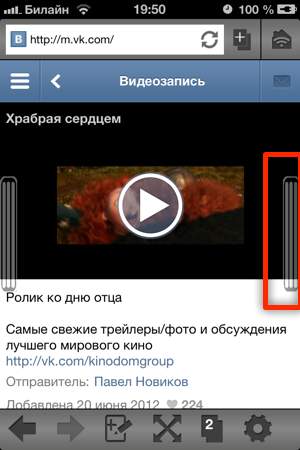 У дод.меню нам потрібно вибрати телевізор. У моєму випадку – Samsung 40C650. Таким чином ми вказали, що відео треба відтворити не на телефоні, а на телевізорі.
У дод.меню нам потрібно вибрати телевізор. У моєму випадку – Samsung 40C650. Таким чином ми вказали, що відео треба відтворити не на телефоні, а на телевізорі. 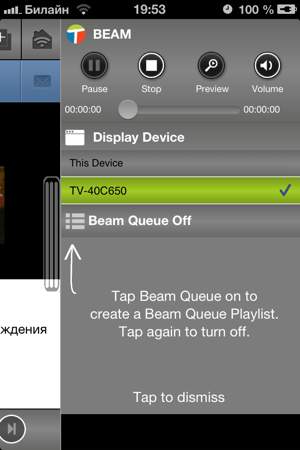 Натискаємо знову на цю смужку, щоб закрити дод. меню та запускаємо відео. Замість відтворення, на екрані з'явиться напис «Beaming…» і відео відтворюватиметься на телевізорі.
Натискаємо знову на цю смужку, щоб закрити дод. меню та запускаємо відео. Замість відтворення, на екрані з'явиться напис «Beaming…» і відео відтворюватиметься на телевізорі. 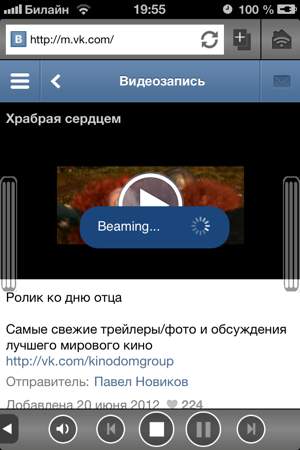

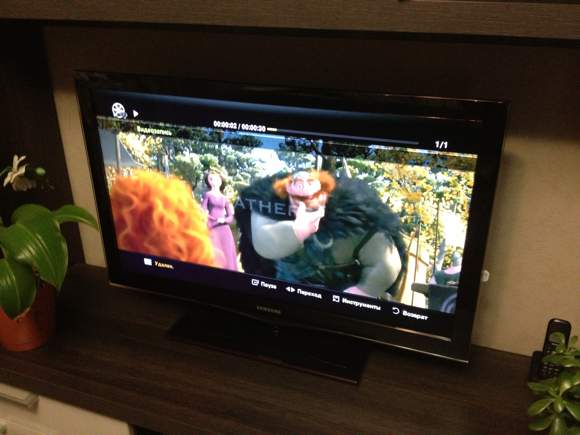 Як Ви вже встигли помітити знизу, з'явилися кнопки управління. Ми можемо зупинити відео, поставити на паузу та керувати гучністю. Проте, я маю ще можливість керувати відео прямо з пульта телевізора. Не впевнений, чи всі телевізори так вміють, тому був би вдячний, якщо залишите в коментарях Ваш досвід, а я б оновив статтю. Крім відео зі сторонніх сайтів, таким же чином можна виводити фото, відео та музику, яка знаходиться в самому iPhone або iPad.
Як Ви вже встигли помітити знизу, з'явилися кнопки управління. Ми можемо зупинити відео, поставити на паузу та керувати гучністю. Проте, я маю ще можливість керувати відео прямо з пульта телевізора. Не впевнений, чи всі телевізори так вміють, тому був би вдячний, якщо залишите в коментарях Ваш досвід, а я б оновив статтю. Крім відео зі сторонніх сайтів, таким же чином можна виводити фото, відео та музику, яка знаходиться в самому iPhone або iPad.
Як вивести фото, відео чи музику з iPhone на телевізор без Apple TV та без джейлбрейку
Для цього треба лише натиснути на іконку будиночка (зверху/справа) та вибрати те, що хочемо вивести. 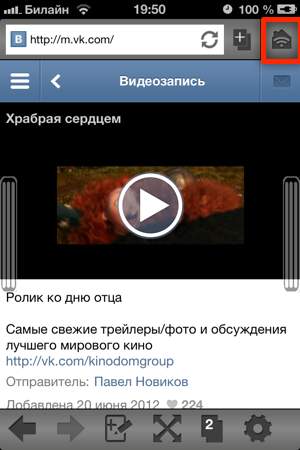
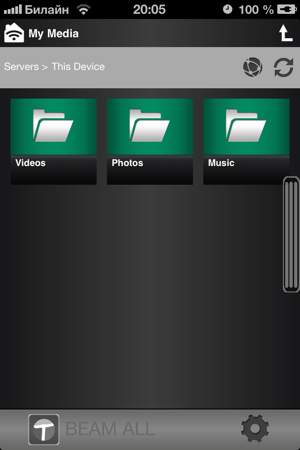 Як кажуть у «Магазин на дивані»? Правильно - "... але і це ще не все!" Ви можете так само виводити відео зі свого комп'ютера без iPhone або iPad. Для цього потрібно встановити DLNA-сервер на свій комп'ютер .
Як кажуть у «Магазин на дивані»? Правильно - "... але і це ще не все!" Ви можете так само виводити відео зі свого комп'ютера без iPhone або iPad. Для цього потрібно встановити DLNA-сервер на свій комп'ютер .
Як вивести фото, відео чи музику з комп'ютера через iPhone на телевізор без Apple TV та без джейлбрейку
Я встановлював різні DLNA-сервери, але зупинився на ( посилання наприкінці статті). Простий, легкий, але платний. Коштує 15 $. Налаштувань не так багато, але все найнеобхідніше. Програма повністю підтримує пакет iLife. За допомогою Playback ми можемо відкрити доступ до фотографій, які розташовуються в таких програмах як iPhoto, Aperture, Lightroom, Photo Booth, або вказати конкретну папку з фото, а в програмі Twonky Beam будуть відображатися не хаотичнорозкидані фото, а так само, як і в самих додатках — альбоми, події тощо. З відео та музикою аналогічно. 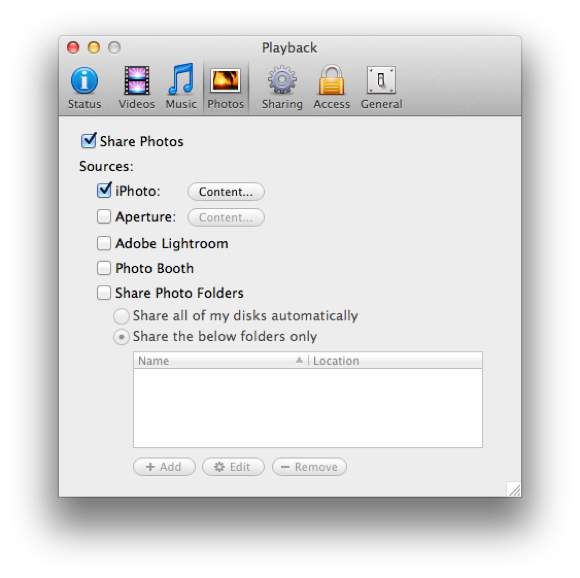 На цьому все. Тепер ми можемо дивитися і слухати на телевізорі будь-який контент, який розміщується на iPhone або iPad, комп'ютері або онлайн-ресурсах. Якщо щось не зрозуміло, чекаю на запитання. Використовуйте для цього форму для коментарів під цією статтею. One more thing…Після того, як відео чи музика повністю забуферилась, можна закрити Twonky Beam, при цьому відео чи музика не буде перериватися. Раджу також прочитати статтю під назвою «
На цьому все. Тепер ми можемо дивитися і слухати на телевізорі будь-який контент, який розміщується на iPhone або iPad, комп'ютері або онлайн-ресурсах. Якщо щось не зрозуміло, чекаю на запитання. Використовуйте для цього форму для коментарів під цією статтею. One more thing…Після того, як відео чи музика повністю забуферилась, можна закрити Twonky Beam, при цьому відео чи музика не буде перериватися. Раджу також прочитати статтю під назвою «
Частково працює:
- Philips 32PFL6008T/60(Коментар від Zasme)
- LG55UF8517(Коментар від Сергія)
Не працює:
- Panasonic Viera(Коментар від Михайла)
Якщо у Вас інші телевізори і теж все працює, дайте знати в коментарях. Допомагатимемо один одному разом.
Увага! Кількість коментарів перевищила 100 штук і не зовсім зручно їх читати, а новим користувачам знайти відповідь. Для Вашої зручності було вирішено створити форум, в якому можна поставити будь-яке запитання та отримати відповідь.
UPD: PacketVideo оновили Twonky Beam з підтримкою iOS 7. Інтерфейс повністю оновився. Як тепер користуватися програмою можна прочитати у новій статті .










